什麼是惡意軟體 HackTool:Win32/Keygen?如何去除?

您是否掃描過您的設備並發現它感染了 HackTool:Win32/Keygen?在您使用破解或金鑰產生器啟動進階軟體後,Windows Defender 可能會自動警告您有關此惡意軟體的存在。

Windows Sandbox 是 Windows 電腦上的微型 Windows 環境。憑藉其「沙箱」性質,Windows Sandbox 可以並行使用,但與主作業系統完全隔離。因此,沙盒經常被用來測試疑似病毒的.exe檔、可能包含惡意程式碼或不可靠連結的軟體...
在本文中,LuckyTemplates 將向您展示如何在Windows 11上啟動 Windows Sandbox 。如果您使用的是Windows 10,請參考以下文章:
能夠使用Windows Sandbox的一些條件
如何使用 Windows 功能啟用 Windows Sandbox
開啟 Windows Sandbox 最簡單的方法是使用 Windows Sandbox。您依照以下步驟操作:
步驟1:按鍵盤上的Win按鈕或點選開始按鈕,然後進入Windows功能。在搜尋結果方塊中,按一下「開啟或關閉 Windows 功能」。
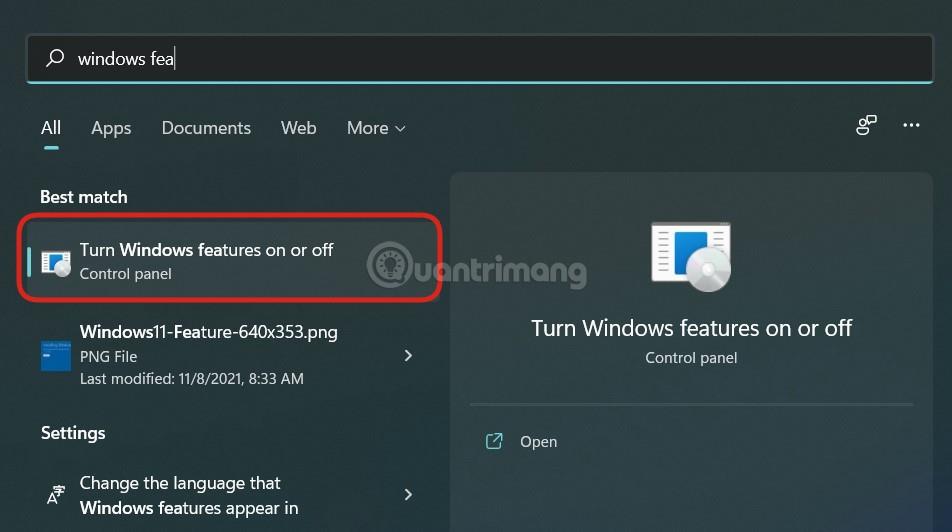
步驟 2 :在新開啟的Windows 功能視窗中,向下捲動找到Windows Sandbox。按一下Windows Sandbox功能旁的複選框,然後按一下確定以確認已啟動。

步驟 3:您的電腦可能需要重新啟動才能安裝和更新其他必要的軟體。請按確認按鈕重新啟動設備。
第四步:開機後,按鍵盤上的Win鍵或點選開始按鈕,進入Windows Sandbox。在搜尋結果中,右鍵單擊“Windows Sandbox”並選擇“以管理員身份運行”以啟動。
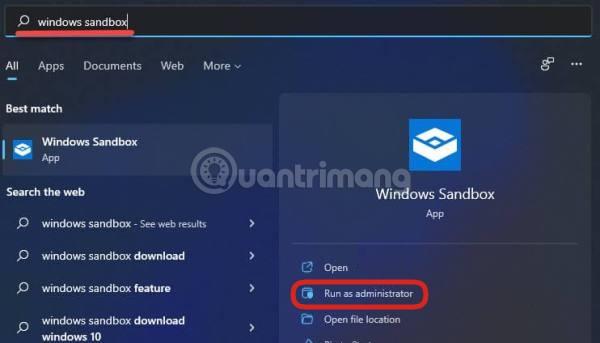
就是這樣,現在您可以自由地玩耍,而不必擔心損壞電腦上的 Windows 11 主版本。
使用 PowerShell 在 Windows 11 上啟用或停用 Windows Sandbox
若要使用 PowerShell 控制 Windows Sandbox,請依照下列說明操作:
步驟1:按下鍵盤上的Win按鈕或點選開始按鈕,輸入PowerShell並選擇以管理員身分執行啟動。
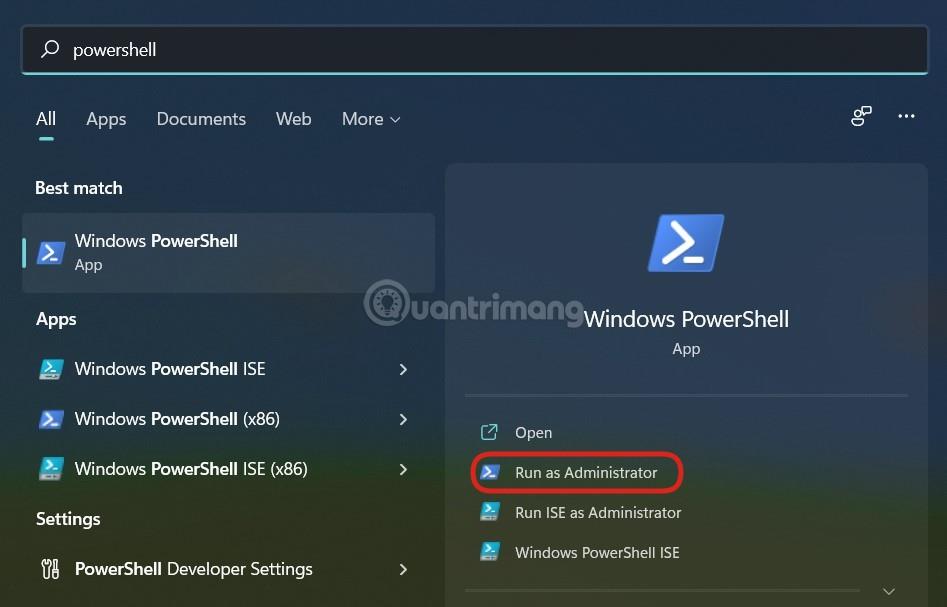
B2:要開啟Windows Sandbox,請將以下命令列複製並貼上到PowerShell中,然後按回:
Enable-WindowsOptionalFeature –FeatureName "Containers-DisposableClientVM" -All -Online
步驟 3:要關閉Windows Sandbox,請使用下列命令:
Disable-WindowsOptionalFeature –FeatureName "Containers-DisposableClientVM" -Online
步驟 4:如果要求重新啟動計算機,請按Y,然後按 Enter確認。
使用命令提示字元在 Windows 11 上啟用或停用 Windows Sandbox
若要在 Windows 11 上使用命令提示字元啟用或停用 Windows Sandbox,請依照下列說明操作:
步驟1:按鍵盤上的Win按鈕或點選開始按鈕,進入命令提示字元並選擇以管理員身分執行啟動。
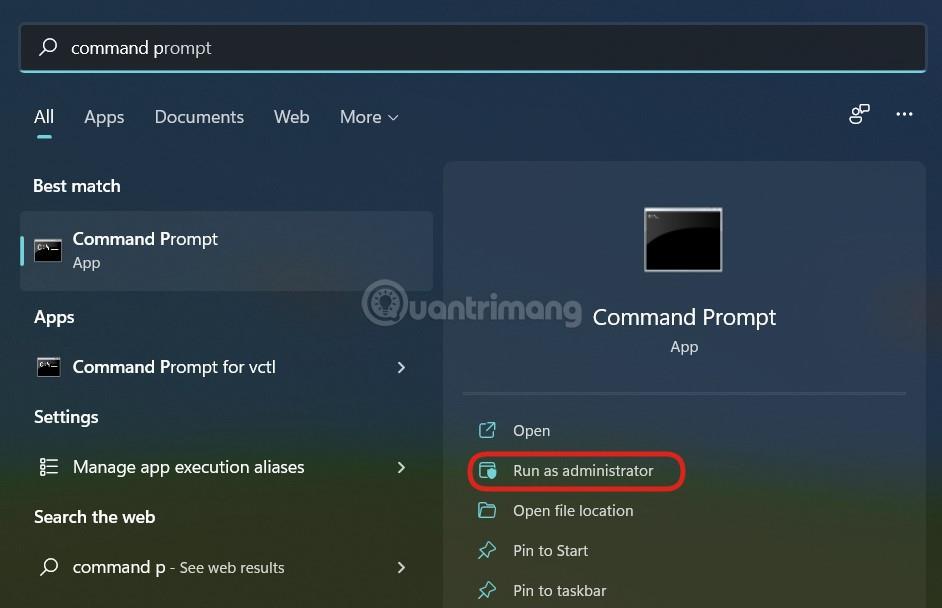
B2:要開啟Windows Sandbox,請將以下命令列複製並貼上到命令提示字元中,然後按Enter:
Dism /online /Enable-Feature /FeatureName:"Containers-DisposableClientVM" -All
步驟 3:要關閉Windows Sandbox,請使用下列命令:
Dism /online /Disable-Feature /FeatureName:"Containers-DisposableClientVM"
步驟 4:如果要求重新啟動計算機,請按Y,然後按 Enter確認。
LuckyTemplates 已經完成如何在 Windows 11 上開啟 Windows Sandbox 的指導。祝您成功!
您是否掃描過您的設備並發現它感染了 HackTool:Win32/Keygen?在您使用破解或金鑰產生器啟動進階軟體後,Windows Defender 可能會自動警告您有關此惡意軟體的存在。
探索如何在Windows 10上建立和管理還原點,這是一項有效的系統保護功能,可以讓您快速還原系統至先前狀態。
您可以使用以下 15 種方法輕鬆在 Windows 10 中開啟<strong>裝置管理員</strong>,包括使用命令、捷徑和搜尋。
很多人不知道如何快速顯示桌面,只好將各個視窗一一最小化。這種方法對於用戶來說非常耗時且令人沮喪。因此,本文將向您介紹Windows中快速顯示桌面的十種超快速方法。
Windows Repair 是一款有效的 Windows 錯誤修復工具,幫助使用者修復與 Internet Explorer、Windows Update 和其他重要程式相關的錯誤。
您可以使用檔案總管選項來變更檔案和資料夾的工作方式並控制顯示。掌握如何在 Windows 10 中開啟資料夾選項的多種方法。
刪除不使用的使用者帳戶可以顯著釋放記憶體空間,並讓您的電腦運行得更流暢。了解如何刪除 Windows 10 使用者帳戶的最佳方法。
使用 bootsect 命令能夠輕鬆修復磁碟區引導程式碼錯誤,確保系統正常啟動,避免 hal.dll 錯誤及其他啟動問題。
存檔應用程式是一項功能,可以自動卸載您很少使用的應用程序,同時保留其關聯的檔案和設定。了解如何有效利用 Windows 11 中的存檔應用程式功能。
要啟用虛擬化,您必須先進入 BIOS 並從 BIOS 設定中啟用虛擬化,這將顯著提升在 BlueStacks 5 上的效能和遊戲體驗。








